So beheben Sie „Fehler beim Herstellen einer Datenbankverbindung“ in WordPress
Veröffentlicht: 2021-08-13Manchmal verliert Ihre Website die Verbindung zu Ihrer WordPress-Datenbank. Als Ergebnis sehen Sie einen leeren weißen Bildschirm mit der Meldung „Fehler beim Herstellen einer Datenbankverbindung“.
Es kann viele Gründe für diesen Verbindungsverlust geben.
Es ist einer der häufigsten Fehler in WordPress und vollständig lösbar.
In diesem Handbuch erfahren Sie, was der „Fehler beim Herstellen einer Datenbankverbindung“ ist, welche möglichen Ursachen es gibt und wie Sie es beheben können.
Inhaltsverzeichnis
- Was ist der „Fehler beim Herstellen einer Datenbankverbindung“ in WordPress
- Häufige Fehlerursachen beim Herstellen einer Datenbankverbindung
- 1. Falsche Anmeldeinformationen
- 2. Beschädigte WordPress-Dateien
- 3. Beschädigte Datenbank
- 4. Serverproblem
- 5. Zu viel Verkehr
- Wie man es repariert?
- Lösung 1: Überprüfen Sie Ihre Datenbank-Anmeldeinformationen
- Lösung 2: Bestätigen Sie Ihre Datenbank-Host-Informationen
- Lösung 3: Reparieren Ihrer WordPress-Datenbank
- Fix 4: Beheben der beschädigten WordPress-Datenbankdateien
- Lösung 5: Überprüfen Sie, ob der Datenbankserver heruntergefahren ist
- Andere mögliche Lösung für den „Fehler beim Herstellen einer Datenbankverbindung“
- 1. Aktualisieren der WordPress-Site-URL
- 2. Starten Sie den Webserver neu
- 3. Wenden Sie sich an den technischen Support
- Fazit
Was ist der „Fehler beim Herstellen einer Datenbankverbindung“ in WordPress
Das Verständnis dieses Fehlers ist kein Puzzle. Der Fehler ist selbsterklärend. Hier ist, was es im Detail bedeutet:
WordPress verwendet PHP und MySQL, um zu funktionieren.
- PHP : Es ist eine Programmiersprache, die verwendet wird, um die WordPress-Kerndateien zu schreiben.
- MySQL : Es ist eine Datenbank, die den Inhalt Ihrer Website speichert, einschließlich Seiten, Beiträge, Layout und alle Einstellungen. Grundsätzlich ist MySQL das Schließfach mit allen Elementen Ihrer Website.
Wenn ein Besucher auf Ihrer Website landet, führt WordPress PHP-Befehlszeilen aus, um eine Verbindung zu MySQL herzustellen. Es zeigt dann alles auf dem Bildschirm an.
Wenn diese Verbindung aus irgendeinem Grund unterbrochen wird, kann WordPress keine Informationen aus der Datenbank abrufen, um sie auf dem Bildschirm darzustellen. Daher bleibt ein leerer weißer Bildschirm mit der Meldung „Fehler beim Herstellen einer Datenbankverbindung“ wie unten:
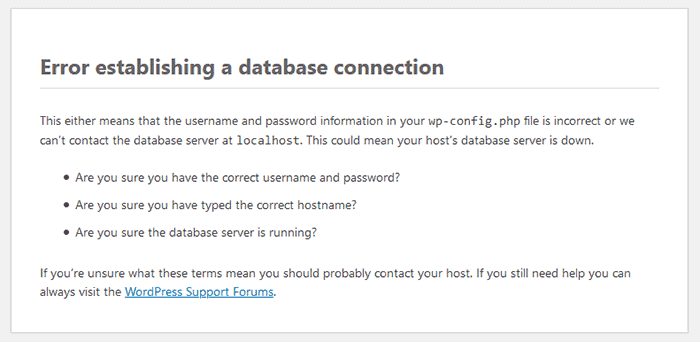
Häufige Fehlerursachen beim Herstellen einer Datenbankverbindung
Das Wesentliche ist, dass der PHP-Befehl keine Verbindung zu MySQL herstellen kann. Es gibt eine Handvoll Gründe, die zu diesem Verbindungsabbruch führen. Hier sind einige der häufigsten Ursachen für diesen Fehler:
1. Falsche Anmeldeinformationen
WordPress benötigt bestimmte Anmeldeinformationen (Benutzername und Passwort), um auf die Datenbank zuzugreifen. Wenn die von Ihnen eingegebenen Anmeldeinformationen falsch oder falsch eingegeben sind, kann WordPress nichts aus Ihrer Datenbank abrufen. Daher zeigt es den Datenbankverbindungsfehler an.
2. Beschädigte WordPress-Dateien
Manchmal werden Ihre WordPress-Kerndateien aufgrund fehlgeschlagener Plugin-Updates, Designs oder der Haupt-WordPress-Software beschädigt. Auch dies kann den Datenbankverbindungsfehler verursachen.
3. Beschädigte Datenbank
Manchmal kann ein betrügerisches Plugin oder ein Hackerangriff Ihre Datenbank durcheinanderbringen, was zu einem Datenbankverbindungsfehler führt.
4. Serverproblem
Der Datenbankverbindungsfehler wird auch angezeigt, wenn der Server, auf dem Ihre WordPress-Dateien gespeichert sind, beschädigt wird oder nicht richtig funktioniert.
5. Zu viel Verkehr
Auch wenn mehr Traffic das ist, was jeder Websitebesitzer möchte, kann eine zu hohe Traffic-Spitze dazu führen, dass Ihre Datenbank nicht mehr reagiert. Es passiert, wenn Ihr Beitrag oder Ihre Seite viral wird und jeder versucht, auf Ihre Website zuzugreifen. Ihr Server kann die Anfrage nicht verarbeiten und Sie erhalten den Datenbankverbindungsfehler.
Wie man es repariert?
Nachdem Sie nun wissen, was dieser Fehler ist und was ihn verursachen kann, schauen wir uns an, wie er behoben werden kann. Sie können diesen fünf Möglichkeiten folgen, um zu versuchen, diesen Fehler zu beheben:
Lösung 1: Überprüfen Sie Ihre Datenbank-Anmeldeinformationen
Falsche Datenbankanmeldeinformationen sind die häufigste Ursache für den Datenbankverbindungsfehler in WordPress. Wenn Sie kürzlich zu einem anderen Host umgezogen sind, ist dies in Ihrem Fall wahrscheinlich der Grund.
Du kannst die Anmeldeinformationen in deiner wp-config.php-Datei überprüfen.
- Melden Sie sich mit einem FTP-Client oder einem Dateimanager bei Ihrer Site an.
Hier ist ein Beispiel für den Zugriff auf die Website mit FileZilla.
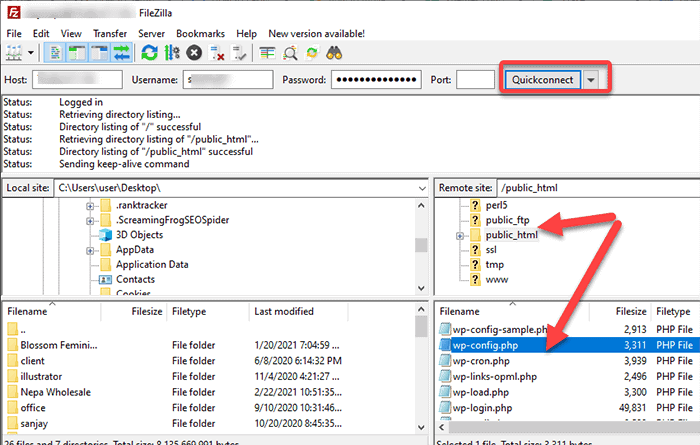
Die rechten Quadranten zeigen die Liste der Ordner, die die Datei Ihrer Website enthalten.
- Navigieren Sie zum Stammordner Ihrer Website. Meistens ist der Stammordner nach Ihrem Domainnamen oder public_html benannt. Doppelklicken Sie, um es zu öffnen.
- Klicken Sie mit der rechten Maustaste auf die Datei wp-config.php und klicken Sie auf die Option „Bearbeiten“.
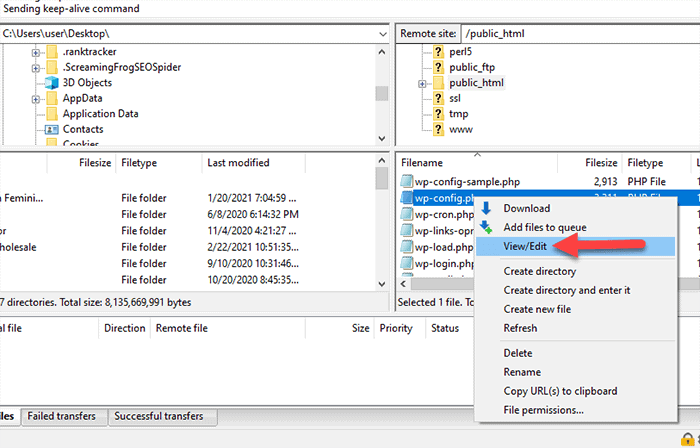
Suchen Sie nun nach den folgenden vier Informationszeilen:
- Name der Datenbank
// ** MySQL settings ** // /** The name of the database for WordPress */ define('DB_NAME', 'xxxxxx');- Benutzername der Datenbank
/** MySQL database username */ define('DB_USER', 'xxxxxx');- Datenbankpasswort
/** MySQL database password */ define('DB_PASSWORD', 'xxxxxxxxx');- Datenbank-Hostname (Server)
/** MySQL hostname */ define('DB_HOST', 'localhost');Sie müssen sicherstellen, dass diese Informationen korrekt sind. Sie können dies über das Dashboard Ihres Hosting-Kontos bestätigen.
- Melden Sie sich bei Ihrem Hosting-Konto an.
- Klicken Sie im Abschnitt „Datenbank“ auf „MySQL-Datenbanken“.
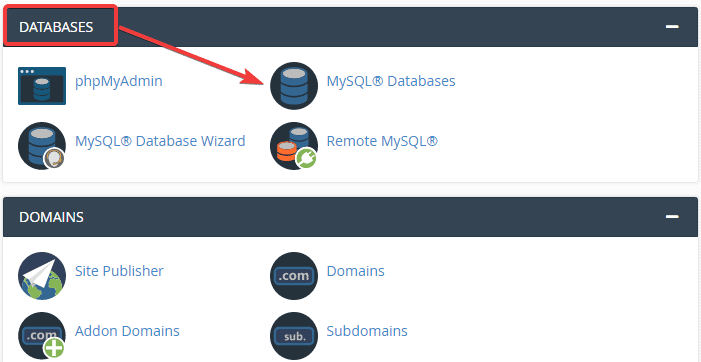
Hinweis : Das Dashboard kann sich je nach Hosting-Provider unterscheiden.
- Sie landen auf der Datenbankverwaltungsseite. Von hier aus können Sie den Datenbanknamen und den Datenbankbenutzernamen finden.
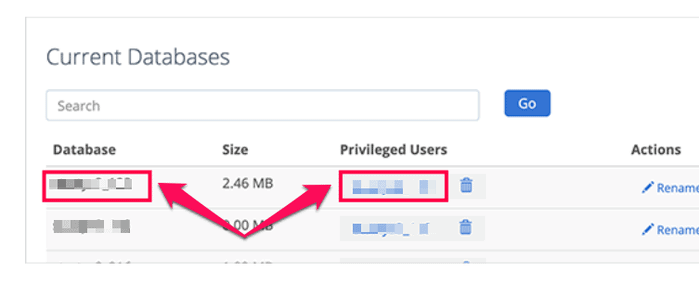
Unten im Abschnitt „Aktuelle Benutzer“ sehen Sie auch die Benutzer und Links zum Ändern des Passworts.

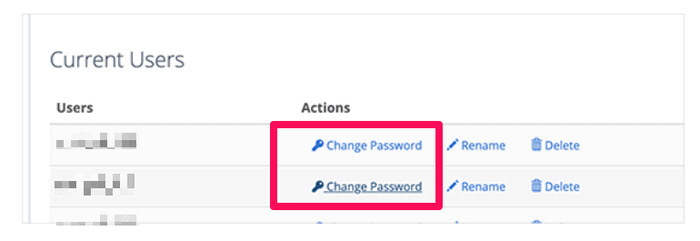
- Nachdem Sie den Datenbanknamen, den Datenbankbenutzernamen und das Passwort vom Hosting-Konto bestätigt haben, können Sie die Informationen in Ihrer wp-config.php-Datei entsprechend ändern.
Überprüfen Sie, ob der Fehler behoben wurde. Wenn nicht, fahren wir mit dem nächsten Fix fort.
Lösung 2: Bestätigen Sie Ihre Datenbank-Host-Informationen
Manchmal wird der Datenbankverbindungsfehler auch dann angezeigt, wenn Sie den richtigen Datenbanknamen, Datenbankbenutzernamen und das richtige Passwort eingeben. Stellen Sie in einem solchen Fall sicher, dass Sie die richtigen Informationen Ihres Datenbankhosts verwenden.
Die meisten Hosting-Unternehmen verwenden den lokalen Host als Datenbankhost. Die verwalteten WordPress-Hosting-Anbieter benennen jedoch separate Server zum Hosten Ihrer Datenbank. In einem solchen Fall ist der lokale Host nicht Ihre Datenbank-Host-Information.
Wir empfehlen Ihnen, sich an Ihr Hosting-Unternehmen zu wenden, um die Datenbank-Hosting-Informationen zu bestätigen.
Lösung 3: Reparieren Ihrer WordPress-Datenbank
Wenn Sie einen anderen Fehler sehen, der lautet: „Eine oder mehrere Datenbanktabellen sind nicht verfügbar. Die Datenbank muss möglicherweise repariert werden“, bedeutet dies, dass Ihre Datenbank beschädigt ist. In einem solchen Fall müssen Sie die Datenbank reparieren.
Um die Datenbank zu reparieren, fügen Sie die folgende Zeile vor „Das ist alles, beenden Sie die Bearbeitung! Viel Spaß beim Bloggen' in deiner wp-config.php-Datei.
define('WP_ALLOW_REPAIR', true);
Nachdem Sie die Zeile hinzugefügt haben, besuchen Sie die Seite „ http://www.yoursite.com/wp-admin/maint/repair.php “. Diese Seite ist auch ohne Anmeldung zugänglich. Sie erhalten die Möglichkeit, die Datenbank zu reparieren und auch zu optimieren.
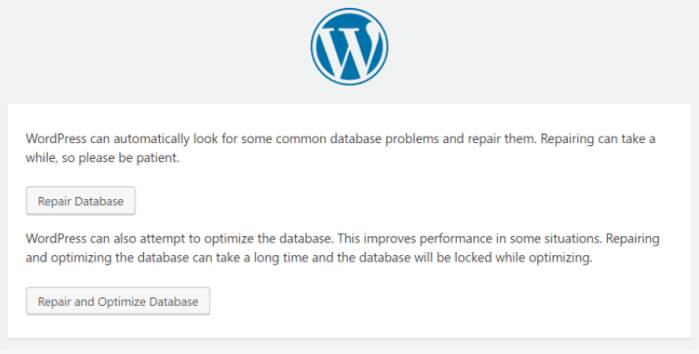
Wir empfehlen, die Option „Datenbank reparieren“ auszuwählen, da dies schneller geht.
Hinweis: Stellen Sie nach der Reparatur Ihrer Datenbank sicher, dass Sie die Zeile entfernen, die Sie zuvor in Ihrer wp-config.php-Datei hinzugefügt haben.
Fix 4: Beheben der beschädigten WordPress-Datenbankdateien
Ein weiterer Grund für den Datenbankverbindungsfehler können beschädigte WordPress-Dateien sein. Unabhängig davon, ob die beschädigten Dateien durch die Aktivität des Hackers oder während der Dateiübertragung per FTP entstanden sind, können Sie sie mit dem folgenden Verfahren schnell beheben:
Hinweis: Bevor Sie mit diesem Fix fortfahren, stellen Sie sicher, dass Sie Ihre WordPress-Datei sichern, falls später etwas schief geht.
Sie werden die WordPress-Kernversion auf Ihrer Website ersetzen. Sie berühren also keine Themen, Plugins oder Medien, sondern nur die WordPress-Installation.
- Laden Sie WordPress von WordPress.org herunter
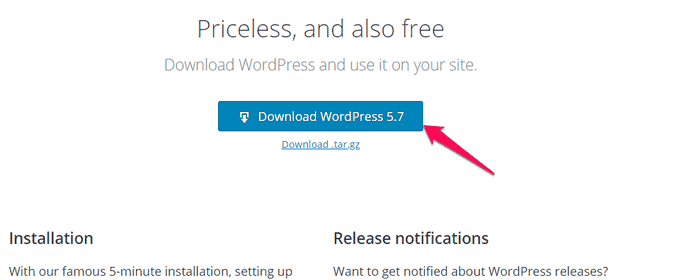
- Entpacken Sie die Dateien auf Ihrem Computer.
- Löschen Sie nun den Ordner wp-content und die Datei wp-config-sample.php.
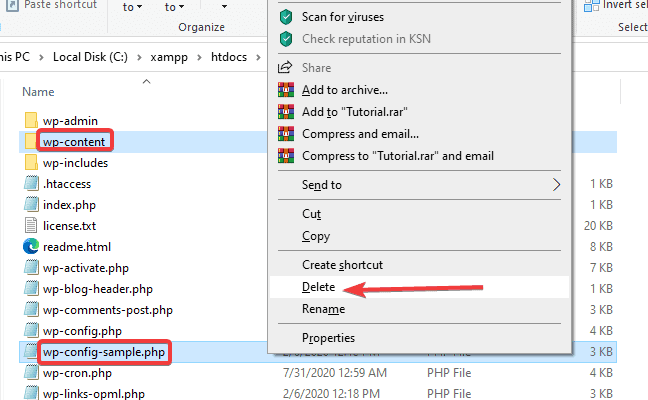
Laden Sie nun alle verbleibenden Dateien per SFTP auf Ihre Website hoch. Dadurch werden alle beschädigten Dateien überschrieben und durch neue ersetzt. Wir empfehlen, nach dem Hochladen der Dateien Ihren Browser-Cache zu löschen. Überprüfen Sie, ob der Datenbankverbindungsfehler weiterhin besteht.
Lösung 5: Überprüfen Sie, ob der Datenbankserver heruntergefahren ist
Wenn Sie immer noch den Datenbankverbindungsfehler sehen, obwohl alles in Ordnung zu sein scheint, kann es sein, dass Ihr Datenbankserver ausgefallen ist. Dies geschieht aufgrund einer Verkehrsüberlastung auf dem Server und kann damit nicht umgehen. Ein solches Problem tritt hauptsächlich bei gemeinsam genutzten Hosting-Plänen auf.
Wenden Sie sich in diesem Fall per Telefon oder Live-Chat an Ihren Hosting-Anbieter. Sie können sie fragen, ob Ihr MySQL-Server ausgefallen ist oder nicht. Wenn Sie Ihre anderen Websites auf demselben Server haben, können Sie auch überprüfen, ob sie ausgeführt werden oder nicht, um den Datenbankserverfehler zu bestätigen.
Andere mögliche Lösung für den „Fehler beim Herstellen einer Datenbankverbindung“
Wenn der Fehler auch nach Anwendung aller oben genannten Tipps auftritt, können Sie hier einige zusätzliche Aufnahmen machen:
1. Aktualisieren der WordPress-Site-URL
Sie können versuchen, den Fehler zu beheben, indem Sie die URL Ihrer Website mit phpMyAdmin aktualisieren.
- Greifen Sie über das Dashboard Ihres Hosting-Kontos auf phpMyAdmin zu.
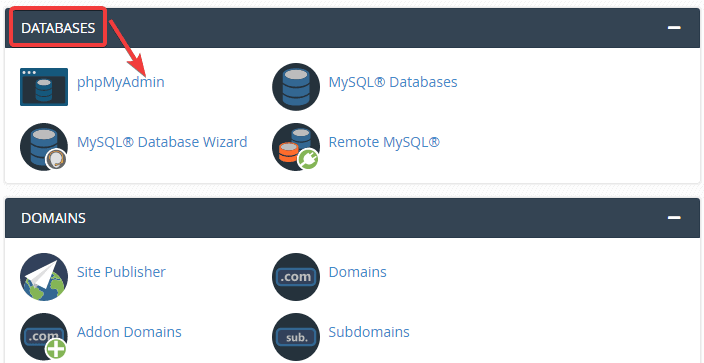
- Klicken Sie oben auf die Registerkarte SQL-Menü.
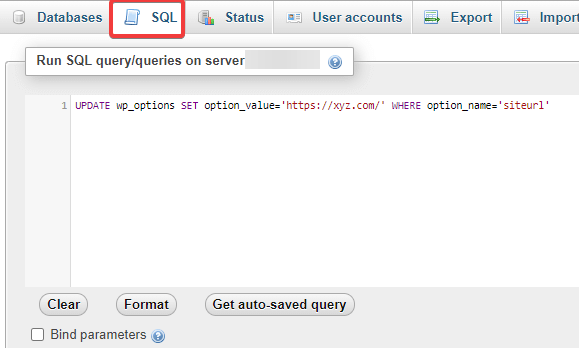
- Geben Sie die folgende Abfrage ein:
UPDATE wp_options SET option_value='SITE_URL' WHERE option_name='siteurl'
Hinweis : Ersetzen Sie den Teil „Site_URL“ in der Abfrage durch den URL-Namen Ihrer tatsächlichen WordPress-Site.
2. Starten Sie den Webserver neu
Wenn Sie Ihre Website auf einem lokalen Server, dedizierten Server oder VPS (Virtual Private Server) haben, können Sie versuchen, Ihren Server neu zu starten. Dadurch wird Ihr Datenbankserver neu gestartet, wodurch die vorübergehenden Störungen behoben werden können.
3. Wenden Sie sich an den technischen Support
Wenn Sie den Fehler immer noch sehen, ist es an der Zeit, sich an das Support-Team Ihres Hosting-Unternehmens zu wenden. Gute Hosting-Unternehmen bieten 24/7-Support mit verschiedenen Kontaktmöglichkeiten wie Telefon, E-Mail und sogar Live-Chat. Sie helfen Ihnen bei der Behebung des Fehlers.
Fazit
Der Datenbankverbindungsfehler kann einen ernsthaften Einbruch in Ihrer SEO, Konversion und dem Vertrauen der Besucher verursachen, wenn Sie ihn nicht bald beheben. Hier haben wir acht Möglichkeiten aufgelistet, den „Fehler beim Herstellen der Datenbankverbindung“ in WordPress zu beheben.
Denken Sie daran, dass die häufigste Ursache für diesen Fehler ungültige Anmeldeinformationen in Ihrer wp-config-PHP-Datei sind. Wir empfehlen Ihnen, dort anzufangen. Sie können nacheinander andere Fixes ausprobieren, wenn der erste nicht funktioniert.
Vielleicht möchten Sie auch den Artikel darüber lesen, was ein 503-Fehler ist und wie Sie ihn beheben können.
Wie haben Sie also den „Fehler beim Herstellen einer Datenbankverbindung“ in WordPress behoben? Kommentieren Sie unten:
